PS绘制绚丽的球体标识设计
- 2021-05-20 16:14
- 来源/作者:数字魔方/佚名
- 己被围观 次
在这个Photoshop教程中,我们将尝试使用图层样式,创造一个凉爽发光的球体效果。
在这个Photoshop教程中,我们将尝试使用图层样式,创造一个凉爽发光的球体效果。
先看看效果图

1.新建文件大小540×400 72dpi,#1a1a1c到#040404的径向渐变背景。
新建一个图层,创建一个大小390×390大小的圆形填充#2f343a。对齐使用居中对齐。
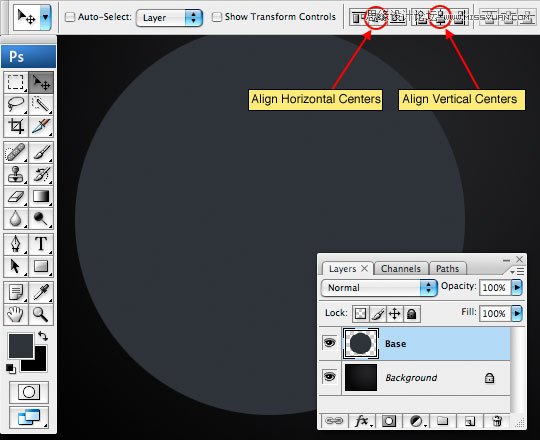
2.创建图层样式具体参数请看下图。
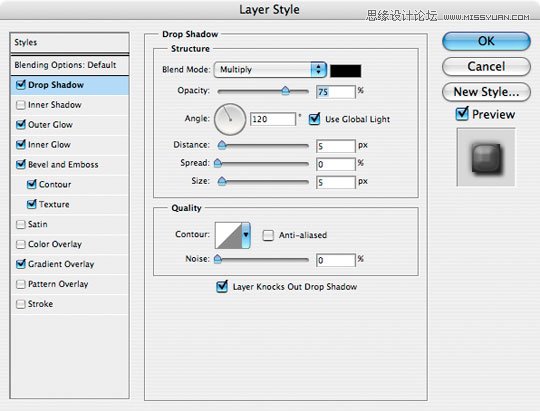
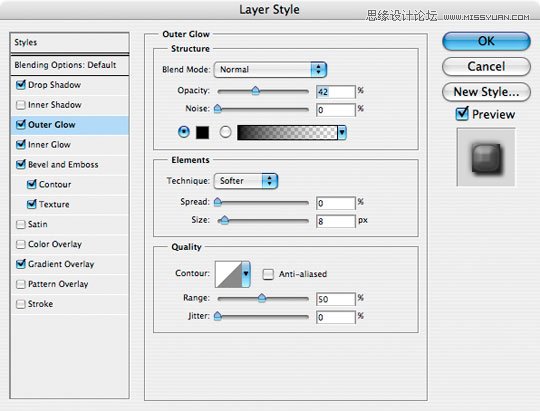
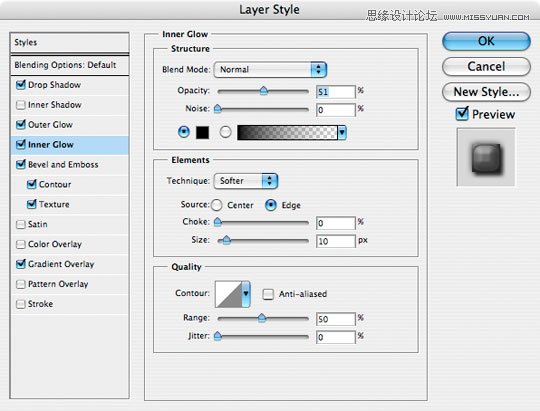
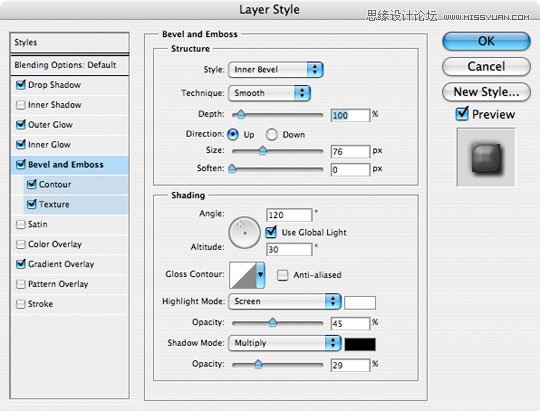
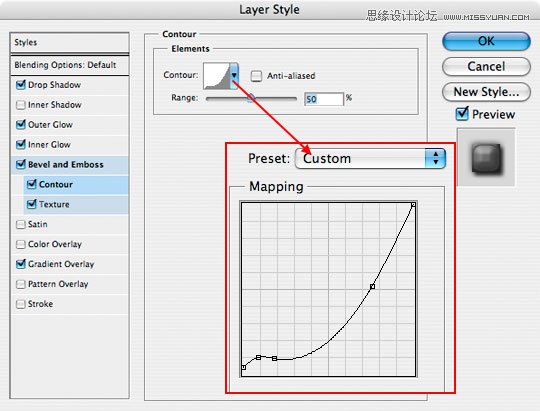
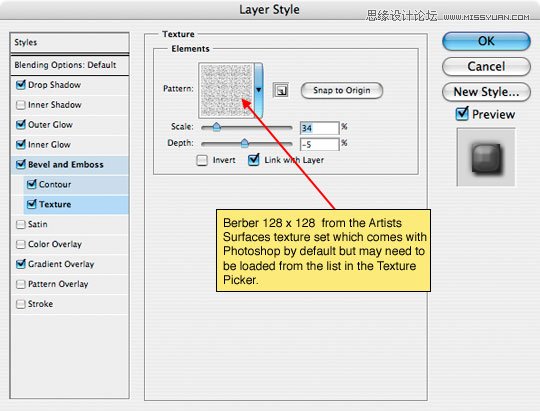
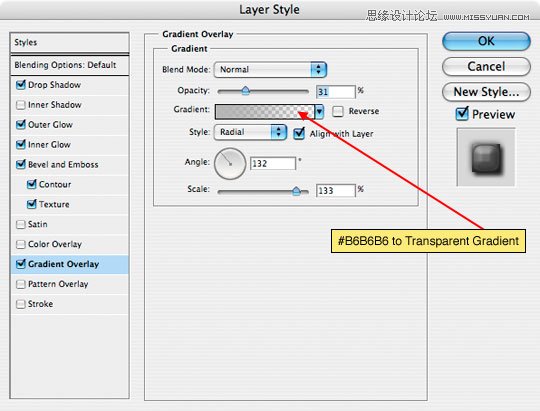
3.如果你按照上边的做了,应该如下图所示。

(责任编辑:xiaochuan)
*PSjia.COM 倾力出品,转载请注明来自PS家园网(www.psjia.com)
上一篇:PS制作超酷的人物伪3D画面效果
下一篇:PS绘制绚丽的球体标识设计




